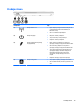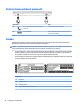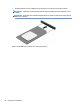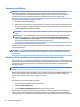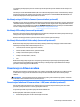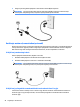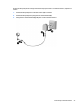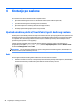User Guide - Windows 10
Povezivanje s WLAN-om
NAPOMENA: kada postavljate pristup internetu u svom domu, morate stvoriti račun kod davatelja
internetskih usluga (ISP-a). Obratite se lokalnom davatelju internetskih usluga (ISP-u) radi kupnje
internetske usluge i modema. Davatelj internetskih usluga pomoći će vam postaviti modem, instalirati
mrežni kabel za povezivanje bežičnog usmjerivača s modemom te provjeriti internetsku uslugu.
Da biste se povezali s WLAN-om, slijedite ove korake:
1. Provjerite je li WLAN uređaj uključen.
2. Odaberite ikonu statusa mreže na programskoj traci, a zatim se povežite s jednom od dostupnih mreža.
Ako je riječ o WLAN-u s omogućenom zaštitom, morat ćete unijeti sigurnosni kôd. Unesite kôd, a zatim
odaberite Dalje da biste dovršili povezivanje.
NAPOMENA: ako nije naveden nijedan WLAN, možda niste u dometu bežičnog usmjerivača ili pristupne
točke.
NAPOMENA: ako ne vidite WLAN na koji se želite spojiti, na programskoj traci desnom tipkom miša
kliknite ikonu statusa mreže, a zatim odaberite Otvori Centar za mrežu i zajedničko korištenje.
Odaberite Postavljanje nove veze ili mreže. Prikazat će se popis mogućnosti koji omogućuje ručno
pretraživanje i povezivanje s mrežom ili stvaranje nove mrežne veze.
3. Slijedite upute na zaslonu da biste dovršili povezivanje.
Da biste nakon uspostave veze provjerili naziv i status mreže, odaberite ikonu mrežnog statusa na desnom
kraju programske trake.
NAPOMENA: funkcionalni domet (domet bežičnog signala) ovisi o implementaciji WLAN-a, proizvođaču
usmjerivača te interferenciji s drugim elektroničkim uređajima ili o strukturalnim preprekama, kao što su
zidovi i podovi.
Korištenje HP-ova modula za širokopojasnu vezu (samo neki proizvodi)
Vaše računalo s HP-ovim modulom za širokopojasnu mrežu ima ugrađenu podršku za mobilnu širokopojasnu
uslugu. Kada vaše novo računalo koristi mrežu operatera mobilne telefonije, pruža vam slobodu povezivanja
s internetom, slanja e-pošte i povezivanja s mrežom vaše tvrtke bez potrebe za povezivanjem s Wi-Fi
pristupnim točkama.
NAPOMENA: ako vaše računalo sadrži HP Mobile Connect, upute u ovom odjeljku nisu važeće. Pogledajte
odjeljak Korištenje usluge HP Mobile Connect (samo određeni proizvodi) na stranici 25.
Da biste aktivirali uslugu mobilne širokopojasne veze, možda će vam biti potreban IMEI i/ili MEID broj HP-ova
modula za širokopojasnu vezu. Broj može biti otisnut na oznaci na donjoj strani računala, u odjeljku za
bateriju, ispod servisnih vratašca ili na stražnjoj strani zaslona.
– ili –
Broj možete pronaći i tako da slijedite ove korake:
1. Na programskoj traci odaberite ikonu statusa mreže.
2. Odaberite Prikaz postavki veze.
3. U odjeljku Mobilne širokopojasne veze odaberite ikonu statusa mreže.
Neki operateri mobilnih mreža zahtijevaju upotrebu SIM kartice. SIM kartica sadrži osnovne informacije o
vama, kao što su osobni identifikacijski broj (PIN) te informacije o mreži. Neka računala sadrže unaprijed
instaliranu SIM karticu. Ako SIM kartica nije unaprijed instalirana, može biti isporučena s informacijama o HP-
24 Poglavlje 3 Mrežne veze